Расписание и технологическая программа освещения (Инкубатор)🔗
В веб-интерфейсе вы можете настроить работу освещения по расписанию или по технологической программе (Инкубатор).
Настройка расписания доступна в разделе Расписание — она не отличается от настройки через приложение AWADA.
Инкубатор — это технологическая программа освещения, которая используется на объектах:
- чувствительных к изменениям освещенности;
- работающих по определенным циклам — например, по циклу вывода птенцов или выращивания растений.
Настройка инкубатора🔗
Рассмотрим пример, в котором нужно создать семидневный цикл. Все дни проходят одинаково: к 7:00 полностью рассветает, а в 21:00 темнеет, яркость меняется в течение 90 минут. Минимальная яркость — 5%, максимальная — 95%.
Создайте цикл🔗
- В веб-интерфейсе откройте раздел Инкубатор и перейдите на вкладку Циклы.
- Нажмите Добавить цикл.
- Введите основные параметры цикла:
- Название цикла.
- Длительность (дней).
- Рассвет/закат (мин) — в течение какого времени будет меняться яркость (в примере — 90 минут).
- Начальная яркость (%) — уровень яркости с полуночи (в примере — 5%).
Нажмите Добавить.
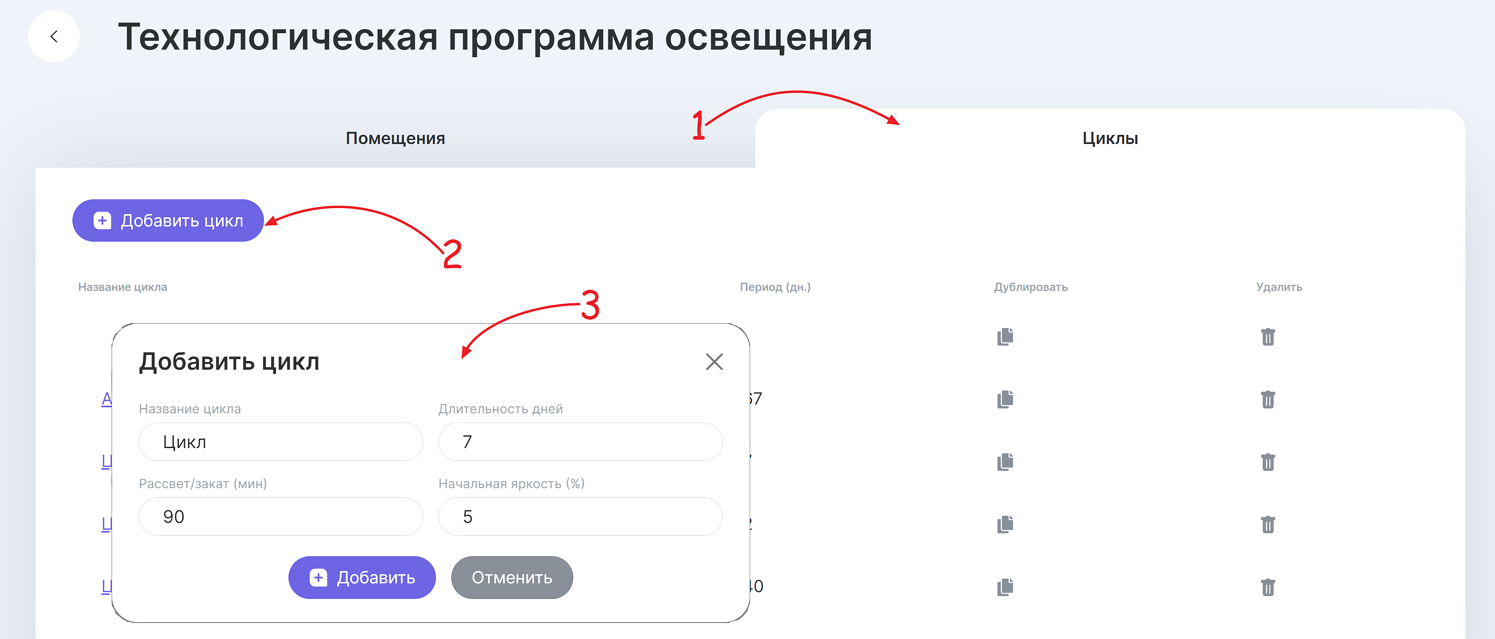
После создания цикла вы вернетесь на вкладку Циклы. Открыв новый цикл, вы увидите два графика:
- изменение яркости на протяжении всего цикла;
- изменение яркости в течение выбранного дня (первый день в цикле — День 1).
Изначально на графиках будет прямая линия — уровень начальной яркости, который вы задали при создании цикла.
Настройте первый день цикла🔗
- В поле Изменение яркости (%) нажмите Добавить.
- Укажите время изменения (начало рассвета), изменение яркости (в примере — на 95%) и сохраните . Чтобы к 7:00 в помещении стало светло, укажите время 5:30. В течение полутора часов яркость поменяется с 5% до 95%.
- Нажмите Добавить.
- Укажите время изменения (начало заката) и значение яркости (в примере — 5%). Чтобы к 21:00 в помещении стало темно, укажите время 19:30. В течение полутора часов яркость снизится с 95% до 5%.
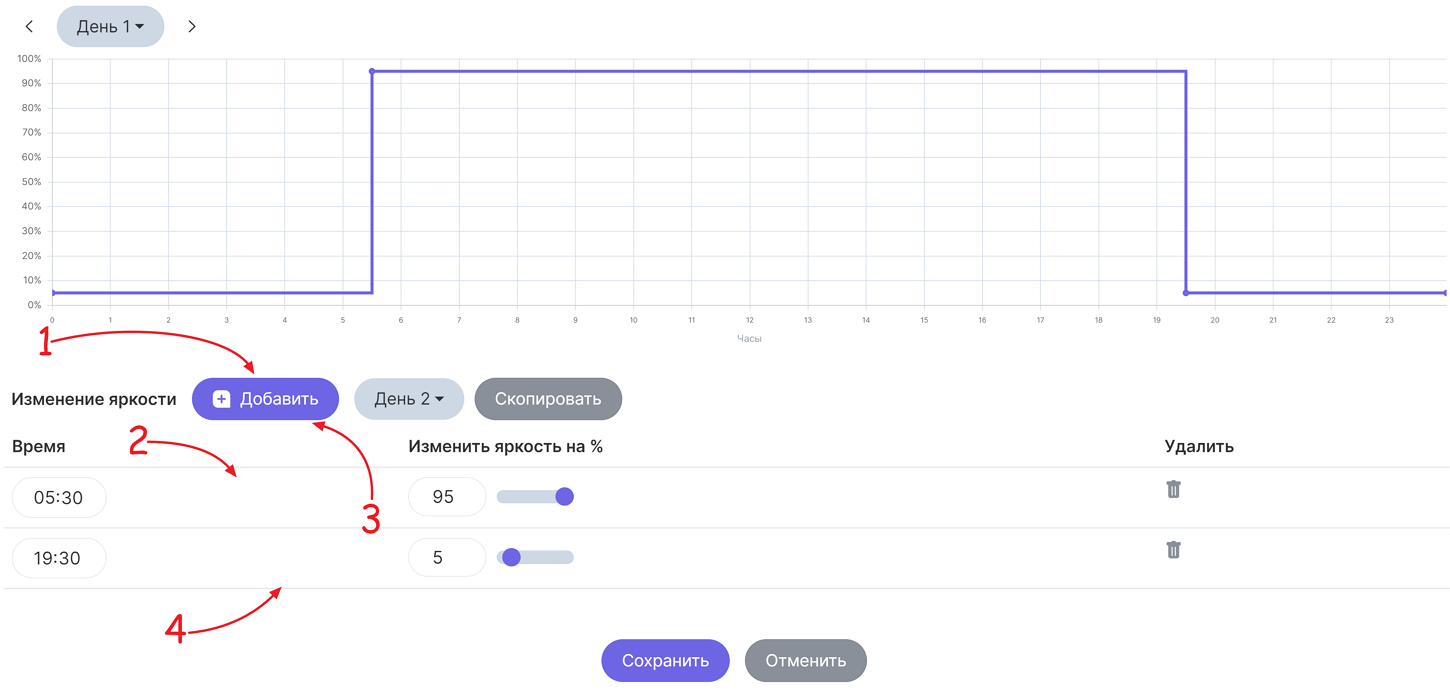
После ввода параметров вы увидите, что графики поменялись — на них будут видны изменения яркости.
Добавьте изменения для других дней цикла🔗
- Выберите следующий день в выпадающем окне над графиком.
- Если изменения яркости не отличаются от первого дня, то в поле Изменение яркости выберите День 1 и нажмите Скопировать (как в примере). Если же изменений много, то настройте изменения вручную, как для первого дня.
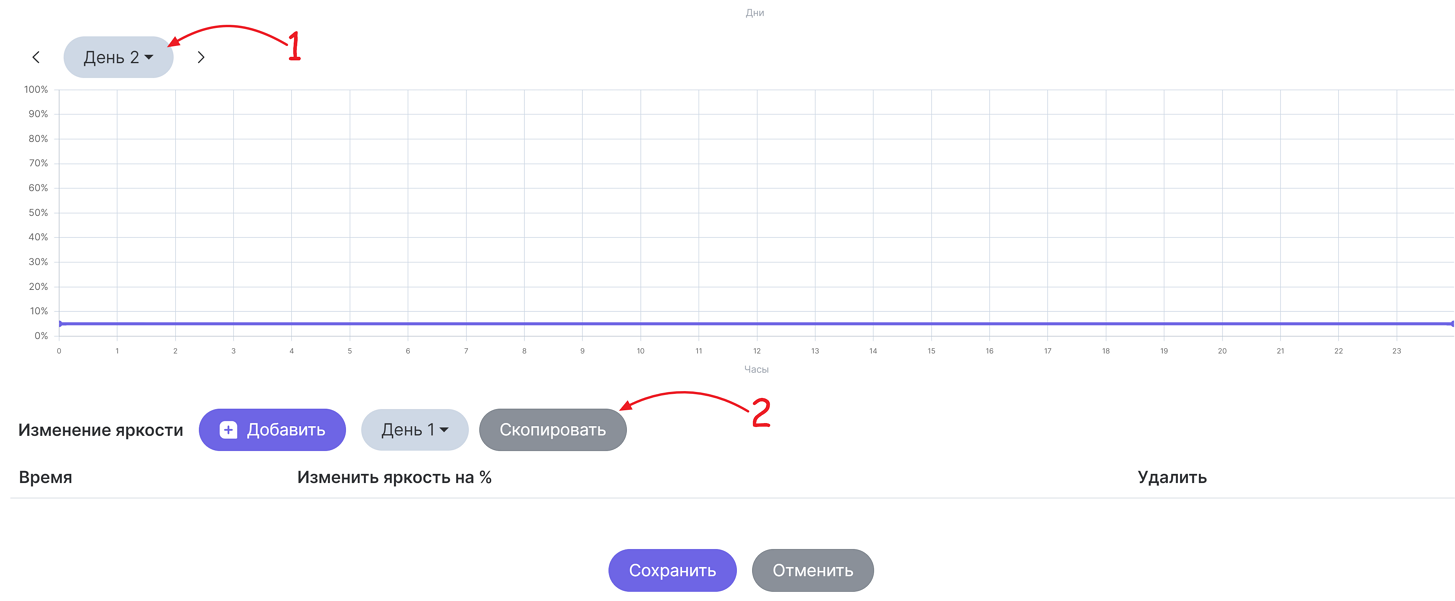
- Таким же образом настройте все дни цикла и нажмите Сохранить.
Совет
Если дни цикла похожи друг на друга, но не идентичны (например, рассвет и закат смещаются на несколько минут), то вы можете копировать параметры и вручную их корректировать, а не создавать каждый раз с начала.
Выберите помещение и запустите цикл🔗
- Откройте вкладку Помещения.
- В выпадающих списках выберите название помещения и цикла.
- Нажмите Добавить.

- Запустите цикл кнопкой .
Состояние цикла, перезапуск и удаление🔗
Статус запущенного цикла можно посмотреть на вкладке Помещения. В столбце Текущий день отображается день цикла, а в столбце Состояние — цикл запущен () или на паузе ().
Если вы хотите, чтобы текущий цикл запускался сразу после его завершения, включите тумблер Автоперезапуск.
Чтобы удалить цикл с привязкой к конкретному помещению, нажмите .
Если вы хотите удалить цикл полностью, перейдите на вкладку Циклы, выберите ненужный цикл и нажмите .